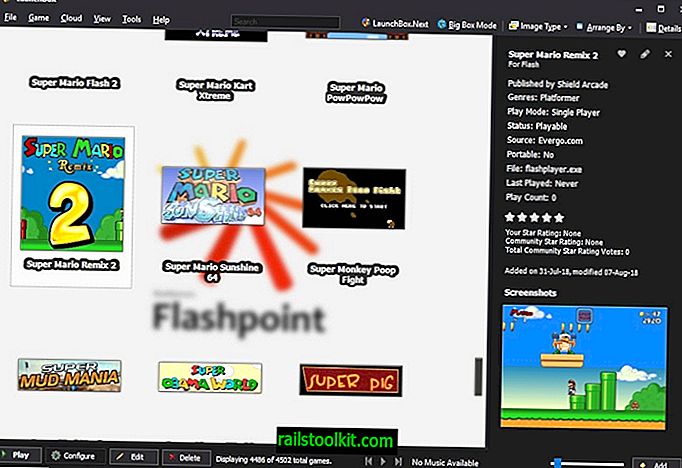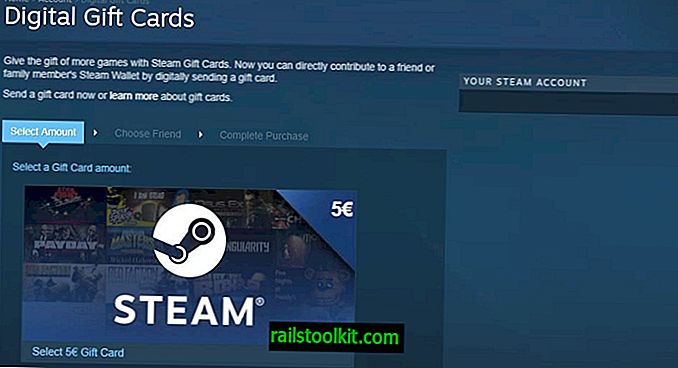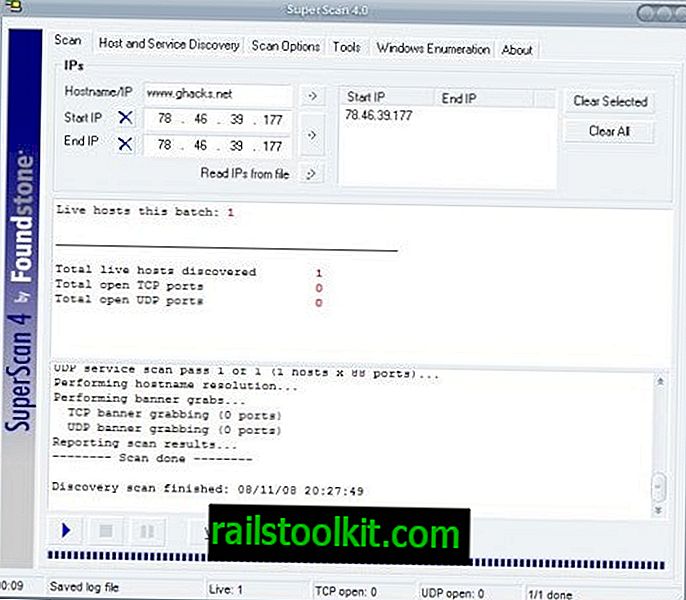Αυτό το άρθρο είναι το δεύτερο σε μια σειρά από τα βασικά της αντιμετώπισης προβλημάτων δικτύου. Την τελευταία φορά, η εντολή ping αποδείχθηκε. Τώρα θα καλυφθεί η εντολή ipconfig (οι επαφές Linux / Mac ifconfig & route θα αγγίζονται επίσης). Αν και αυτό είναι ένα βασικό φροντιστήριο, υπάρχουν μερικές προτεινόμενες συμβουλές και θέματα που περιλαμβάνονται.
Τα βασικά της εντολής Ipconfig
Η εντολή ipconfig παίρνει το όνομά της από το ακρωνύμιο IP (Πρωτόκολλο Internet) και ένα συντομότερο όρο για τη διαμόρφωση. Η κατανόηση αυτή χρησίμευσε ως μνημονική συσκευή για μένα όταν ήμουν πρώτη μάθηση δικτύωσης. Χρησιμοποιείται για την εμφάνιση και τη διαμόρφωση της σύνδεσής σας στο Internet. Αυτό το σεμινάριο θα επικεντρωθεί στην οθόνη και τι σημαίνει αυτό.
Αποκρυπτογράφηση των πληροφοριών
Για να φτάσουμε στο ipconfig, πρέπει να φτάσουμε στη γραμμή εντολών.
- Κάντε κλικ στο κουμπί Έναρξη, κάντε κλικ στο κουμπί Εκτέλεση, πληκτρολογήστε "cmd" και πατήστε enter.
- Πληκτρολογήστε το ipconfig & πατήστε enter. (μπορείτε να χρησιμοποιήσετε το ipconfig / all για λεπτομερείς πληροφορίες)
Θα πάρετε μια οθόνη που μοιάζει με αυτό.

Για να βρείτε τον αριθμό IP του δρομολογητή σας, ανατρέξτε στην ενότητα "Προεπιλεγμένη πύλη" (εμφανίζεται τελευταία). Για μια μνημονική, σκεφτείτε το δρομολογητή ως την πύλη σας στο Internet ή σε άλλο δίκτυο. Για να βρείτε τον αριθμό IP του υπολογιστή σας, κοιτάξτε δίπλα στην επιλογή "Διεύθυνση IP". Μην ανησυχείτε για τις άλλες πληροφορίες όπως η μάσκα υποδικτύου.
Στην περίπτωση αυτή, ο αριθμός του υπολογιστή είναι 192.168.1.4 ενώ 192.168.1.1 είναι ο αριθμός δρομολογητή. Είναι σύνηθες για το 192.168.1.1 ή το 192.168.0.1 να είναι η διεύθυνση IP του δρομολογητή. Υπάρχουν μερικοί λόγοι για αυτό, οι οποίοι καλύφθηκαν σε ένα προηγούμενο άρθρο.
Ping τον δρομολογητή σας (προεπιλεγμένη πύλη)
Χρησιμοποιούμε την εντολή ipconfig για να μπορέσουμε να πάρουμε τον αριθμό IP του δρομολογητή. Όπως συζητήθηκε στο τέλος του τελευταίου άρθρου σχετικά με την εντολή ping, θέλουμε να ping το δρομολογητή μας. Αν μπορούμε να το πείσουμε, τότε θα πρέπει να λειτουργεί σωστά.
Για να το κάνετε αυτό, πληκτρολογήστε ping και τον αριθμό δρομολογητή (προεπιλεγμένη πύλη) όπως φαίνεται.

Μερικά πιθανά προβλήματα
Εξετάστε μια περίπτωση όπου η σύνδεση με το Διαδίκτυο φαίνεται μειωμένη. Αν δεν μπορείτε να εκτελέσετε ping στον δρομολογητή ή η εντολή ipconfig λέει ότι η προεπιλεγμένη πύλη είναι 0.0.0.0, τότε το πρόβλημα μπορεί να είναι στο δρομολογητή.
Το πρώτο πράγμα που πρέπει να ελέγξετε είναι εάν ο δρομολογητής είναι ενεργοποιημένος και όλα είναι συνδεδεμένα. Το επόμενο πράγμα που θα προσπαθήσετε είναι να επανεκκινήσετε τον υπολογιστή ή να δοκιμάσετε να κάνετε ping τον δρομολογητή από άλλον υπολογιστή.
Από εδώ, μπορεί να θέλετε να καλέσετε τη γραμμή βοήθειας του ISP σας και να τον ενημερώσετε για το τι έχετε δοκιμάσει. Ένας έμπειρος χρήστης μπορεί να κάνει επανεκκίνηση του δρομολογητή. Έχω διαπιστώσει ότι η δική μου χρειάζεται αυτό από καιρό σε καιρό. Για έναν αρχάριο, είναι καλύτερο να πάρετε κάποια βοήθεια. Θα μάθετε από την εμπειρία.
Υπάρχει πιθανότητα να αποτύχει ο δρομολογητής σας. Αυτό μου συνέβη μια φορά πριν. Ευτυχώς, ένας φίλος με βοήθησε να εντοπίσω προβλήματα με τη συσκευή, οπότε παραμείνετε σε επαφή με φιλαράκια δικτύωσης. Ο ένοχος μπορεί πιθανότατα να είναι θερμότητα από την έλλειψη κατάλληλου εξαερισμού. Βεβαιωθείτε ότι ο δρομολογητής έχει σωστή ροή αέρα. Ενώ μπορεί να ζεσταίνουν, αν είναι ζεστά στην αφή, μπορεί να είναι κακό για τη συσκευή (ελέγξτε το εγχειρίδιο ή συμβουλευτείτε τον κατασκευαστή σας).
ipconfig Επιλογές γραμμής εντολών
Το Ipconfig έχει πολλές επιλογές γραμμής εντολών που μπορείτε να χρησιμοποιήσετε. Μπορείτε να εμφανίσετε όλα αυτά με την εντολή ipconfig /? . Ακολουθεί μια σύντομη επιλογή από τις πιο συνηθισμένες χρήσεις.
- ipconfig / release - Κυκλοφορεί όλες τις διευθύνσεις IPv4 (απαιτεί DHCP)
- ipconfig / renew - Ανανεώνει όλες τις διευθύνσεις IPv4 (απαιτεί DHCP)
- ipconfig / flushdns - Ξεπλένει την προσωρινή μνήμη DNS
Linux & Mac Χρήση ifconfig & Route -n
Για όσους τρέχουν το Linux ή είναι σε Mac, οι εντολές που χρησιμοποιούνται είναι ifconfig και route -n. Είναι το ifconfig ίδιο με το ipconfig; Όχι. Η εντολή ifconfig θα σας δείξει τον αριθμό IP του υπολογιστή σας και άλλες πληροφορίες.
Πληκτρολογείτε απλά την εντολή ifconfig στο τερματικό για να μάθετε πληροφορίες σχετικά με τον τρόπο με τον οποίο ο υπολογιστής σας συνδέεται στο Internet. Για να λάβετε τον αριθμό IP του δρομολογητή σας, χρησιμοποιείτε την εντολή διαδρομής με ένα -n (το netstat -r θα πρέπει να λειτουργεί πάρα πολύ). Και οι δύο εμφανίζονται στις λήψεις της οθόνης. Βεβαιωθείτε ότι χρησιμοποιείτε πεζά γράμματα. στις εντολές γίνεται διάκριση πεζών-κεφαλαίων. (Πλαϊνή Σημείωση: Το Linux έχει επίσης μια εντολή iwconfig για ασύρματη συγκεκριμένη μικροαλλαγές (π.χ. συχνότητα).)


Απλά μια σημείωση σχετικά με την εντολή Mac ifconfig. Το χρησιμοποιούμε για να δούμε τις ρυθμίσεις δικτύου, κάτι που είναι καλό. Κατά τη διεξαγωγή έρευνας για αυτό το άρθρο, διάβασα ότι δεν συνιστάται να το χρησιμοποιείτε για την αλλαγή των ρυθμίσεων. Από αυτό που διαβάζω, λειτουργεί, αλλά με πιθανές επιπλοκές.
Κλείσιμο
Χρησιμοποιούμε το ipconfig για να βρούμε τον αριθμό IP του δρομολογητή. Μόλις το έχετε, μπορείτε να κάνετε ping στον δρομολογητή για να ελέγξετε αν ανταποκρίνεται. Το πρόβλημα με την εντολή ping είναι ότι, ενώ είναι γρήγορο, δεν σας δίνει πολλές πληροφορίες. Γι 'αυτό, χρησιμοποιούμε την εντολή tracert, η οποία θα καλυφθεί στη συνέχεια.